Pertanyaan
Masalah: Bagaimana cara memperbaiki Kesalahan "Tidak Dapat Melepas Disk" di Mac?
Saya mencoba menghapus drive saya di MacBook, tetapi saya menerima pesan kesalahan yang mengatakan "Penghapusan Disk gagal dengan kesalahan: Tidak dapat melepas disk." Apa artinya? Apakah ada sesuatu yang bisa saya lakukan?
Jawaban Terpecahkan
“Tidak Dapat Melepas Disk” adalah kesalahan yang, dalam banyak kasus, muncul saat pengguna mencoba memformat disk internal dengan Utilitas Disk atau memperbaikinya di perangkat Mac. Disk Utility adalah fitur penting yang membantu menyelesaikan masalah pada sistem. Namun, itu masih dapat gagal untuk memperbaiki beberapa dari mereka atau bahkan mengirimkan pesan kesalahan seperti kesalahan "Tidak Dapat Melepas Disk".
Karena kesalahan "Tidak Dapat Melepas Disk", pengguna mungkin juga mengalami masalah ini:
- Ketidakmampuan untuk mempartisi Mac HFS;
- Ketidakmampuan untuk membuka file atau program tertentu;
- Data yang hilang atau rusak pada hard drive;
- Penghapusan tiba-tiba dari aplikasi yang sedang berjalan.
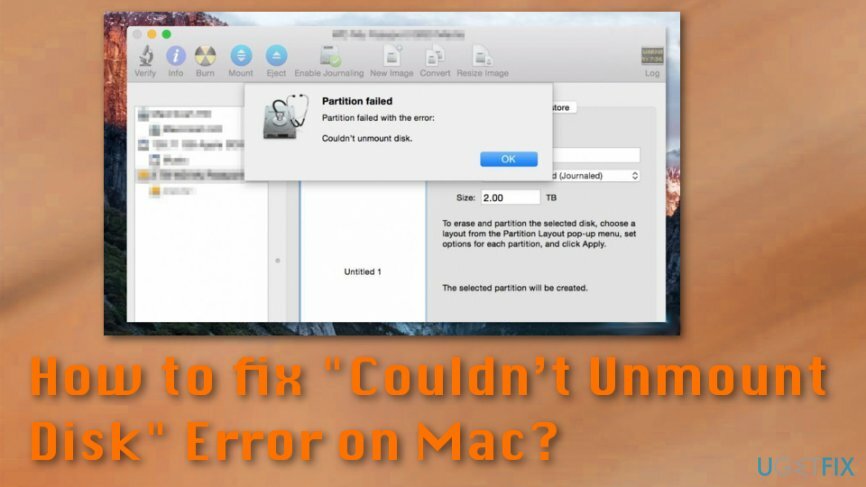
Kesalahan "Tidak Dapat Melepas Disk" adalah pesan kesalahan yang mungkin muncul di layar Mac Anda saat perangkat tidak diizinkan untuk memperbaiki izin atau direktori tertentu di Utilitas Disk,[1] misalnya ketika mencoba memperbaiki hard drive. Saat perangkat tidak dapat menghapus atau mempartisi drive, pengguna akan menerima salah satu pesan kesalahan berikut:
Penghapusan disk gagal tidak dapat meng-unmount disk.
atau
Penghapusan Disk gagal dengan kesalahan: Tidak dapat melepas disk.
Ada beberapa alasan mengapa pengguna tidak dapat menyelesaikan tugas yang diperlukan karena kesalahan ini. Biasanya, sumber kesalahan adalah drive boot tertentu[2] yang dimodifikasi atau rusak. Peringatan mungkin juga muncul ketika driver sedang digunakan oleh aplikasi atau proses lain. Terkadang, masalahnya adalah drive internal.
Namun, kesalahan mungkin dipicu oleh malware juga. Namun demikian, Mac OS X cukup tahan terhadap berbagai ancaman dunia maya;[3] pakar keamanan memperingatkan tentang peningkatan malware Mac[4] yang mungkin menyelinap ke dalam perangkat dan dapat memicu berbagai kesalahan dan masalah.
Bagaimana menangani kesalahan "Tidak Dapat Melepas Disk"
Untuk memperbaiki sistem yang rusak, Anda harus membeli versi berlisensi dari Mesin Cuci Mac X9 Mesin Cuci Mac X9.
Jika Anda pernah melihat gejala lain selain kesalahan atau yang menyerupai serangan virus, Anda harus mendapatkan perangkat lunak keamanan profesional, seperti gambar ulang, dan pindai sistem dengan alat yang diperbarui.
Jika serangan virus bukan masalahnya, coba metode di bawah ini yang akan membantu memperbaiki kesalahan "Tidak Dapat Melepas Disk". Ada beberapa solusi untuk masalah ini, tetapi pengguna harus mencoba semuanya, salah satunya tidak berfungsi pada awalnya.
Periksa Drive Boot USB
Untuk memperbaiki sistem yang rusak, Anda harus membeli versi berlisensi dari Mesin Cuci Mac X9 Mesin Cuci Mac X9.
- Pastikan drive boot USB terpasang ke perangkat.
- Mulai ulang sistem. Saat me-reboot tahan tombol Pilihan kunci. Dari menu yang muncul, pilih drive boot yang terpasang.
- Mengakses Utilitas Disk dari yang muncul menu boot (namun, jika Anda menggunakan disk Penginstal, buka Keperluan menu dan klik Utilitas Disk pilihan).
- Pergi ke Pertolongan pertama. Verifikasi disk dan perbaiki jika perlu.
Setelah selesai, coba selesaikan tugas yang sama lagi. Jika error “Couldn't Unmount Disk” muncul lagi, coba cara kedua.
Gunakan Partisi Pemulihan
Untuk memperbaiki sistem yang rusak, Anda harus membeli versi berlisensi dari Mesin Cuci Mac X9 Mesin Cuci Mac X9.
Metode ini akan membantu jika kesalahan "Tidak Dapat Melepas Disk" terjadi saat memformat partisi non-boot atau disebabkan oleh pertolongan pertama. Partisi Pemulihan disertakan dalam semua versi OS X baru. Oleh karena itu, ikuti langkah-langkah berikut:
- Mulai ulang Mac. Saat me-reboot tahan tombol Pilihan kunci.
- Dari menu yang muncul pilih Partisi pemulihan pilihan.
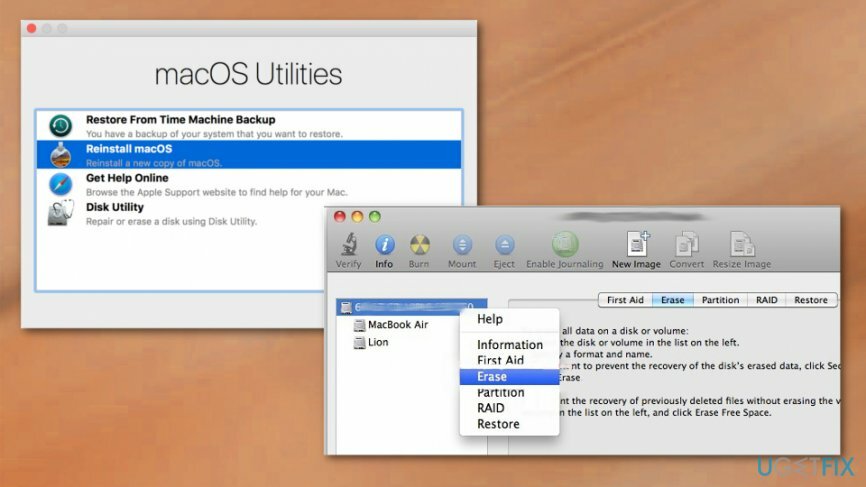
- Di menu boot yang muncul pilih Utilitas Disk.
- Pergi ke Pertolongan pertama jika Anda ingin memverifikasi dan memperbaiki disk.
- Pergi ke Menghapus jika Anda ingin memformat disk.
Gunakan baris perintah untuk memperbaiki kesalahan "Tidak Dapat Melepas Disk"
Untuk memperbaiki sistem yang rusak, Anda harus membeli versi berlisensi dari Mesin Cuci Mac X9 Mesin Cuci Mac X9.
- Mengakses Terminal aplikasi.
- Memasukkan daftar diskutil garis.
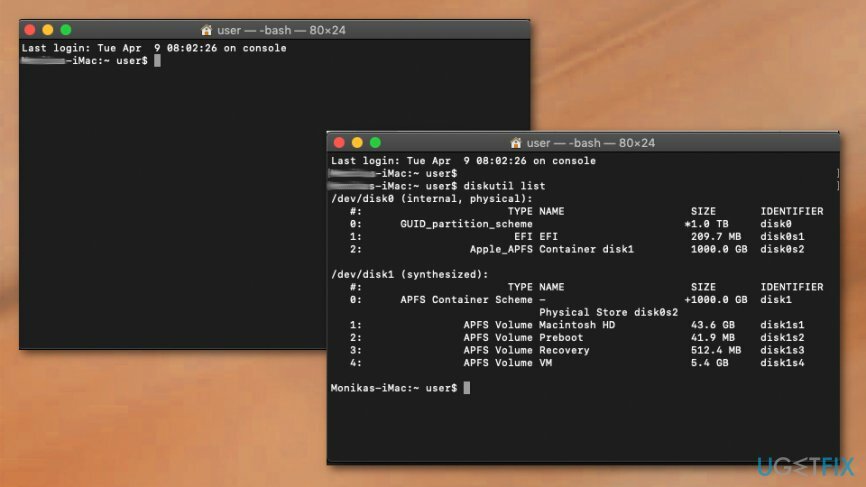
- Ketika daftar semua disk muncul, Anda perlu menemukan disk yang ingin Anda paksa unmount.
- Jenis sudo diskutil unmountDisk force /dev/diskx garis.
- Mengganti /dev/diskx dengan nomor disk yang benar.
- Ikuti dengan langkah-langkah lebih lanjut untuk melepas paksa disk dari Mac Anda.
Perbaiki Kesalahan Anda secara otomatis
tim ugetfix.com mencoba melakukan yang terbaik untuk membantu pengguna menemukan solusi terbaik untuk menghilangkan kesalahan mereka. Jika Anda tidak ingin bersusah payah dengan teknik perbaikan manual, silakan gunakan perangkat lunak otomatis. Semua produk yang direkomendasikan telah diuji dan disetujui oleh para profesional kami. Alat yang dapat Anda gunakan untuk memperbaiki kesalahan Anda tercantum di bawah ini:
Menawarkan
lakukan sekarang!
Unduh PerbaikiKebahagiaan
Menjamin
Jika Anda gagal memperbaiki kesalahan Anda menggunakan, hubungi tim dukungan kami untuk mendapatkan bantuan. Tolong, beri tahu kami semua detail yang menurut Anda harus kami ketahui tentang masalah Anda.
Proses perbaikan yang dipatenkan ini menggunakan database 25 juta komponen yang dapat menggantikan file yang rusak atau hilang di komputer pengguna.
Untuk memperbaiki sistem yang rusak, Anda harus membeli alat penghapus malware versi berlisensi.

Akses konten video yang dibatasi secara geografis dengan VPN
Akses Internet Pribadi adalah VPN yang dapat mencegah Penyedia Layanan Internet Anda, pemerintah, dan pihak ketiga melacak online Anda dan memungkinkan Anda untuk tetap sepenuhnya anonim. Perangkat lunak ini menyediakan server khusus untuk torrent dan streaming, memastikan kinerja optimal dan tidak memperlambat Anda. Anda juga dapat melewati pembatasan geografis dan melihat layanan seperti Netflix, BBC, Disney+, dan layanan streaming populer lainnya tanpa batasan, di mana pun Anda berada.
Jangan membayar pembuat ransomware – gunakan opsi pemulihan data alternatif
Serangan malware, khususnya ransomware, sejauh ini merupakan bahaya terbesar bagi file gambar, video, pekerjaan, atau sekolah Anda. Karena penjahat dunia maya menggunakan algoritme enkripsi yang kuat untuk mengunci data, itu tidak dapat lagi digunakan sampai tebusan dalam bitcoin dibayarkan. Alih-alih membayar peretas, Anda harus terlebih dahulu mencoba menggunakan alternatif pemulihan metode yang dapat membantu Anda mengambil setidaknya sebagian dari data yang hilang. Jika tidak, Anda juga bisa kehilangan uang Anda, bersama dengan filenya. Salah satu alat terbaik yang dapat memulihkan setidaknya beberapa file terenkripsi – Pemulihan Data Pro.
Baca dalam bahasa lain
• Français
• Jerman
• Polski